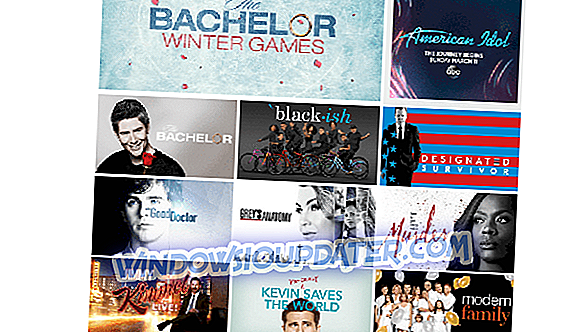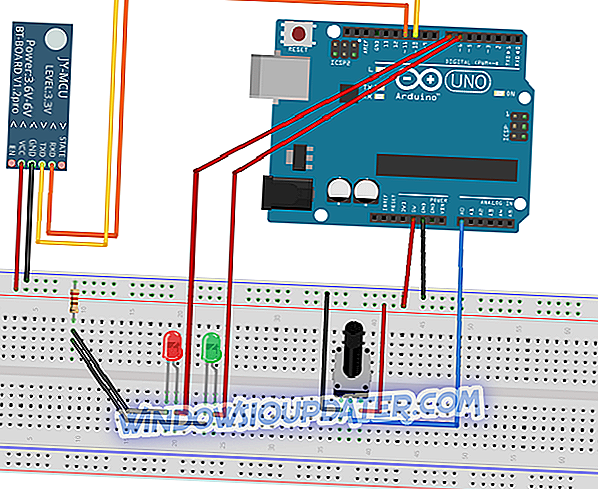Anda boleh membeli semua jenis kandungan dalam talian dengan Xbox anda seperti filem, permainan dan DLC. Malangnya, ralat tertentu boleh muncul semasa membeli kandungan multimedia dalam talian, dan anda mungkin mendapat ralat pengebilan Xbox pada konsol anda. Kesalahan pengebilan boleh menghalang anda daripada membeli kandungan dalam talian, tetapi terdapat beberapa cara untuk menetapkan jenis ralat ini.
Kesilapan bil Xbox, bagaimana untuk memperbaikinya?
Betulkan - Kesilapan bil Xbox
Penyelesaian 1 - Tukar maklumat pengebilan anda
Sekiranya anda mendapat ralat pengebilan di Xbox anda, anda mungkin mahu mencuba menukar maklumat bil anda. Anda boleh melakukannya dengan menggunakan penyemak imbas web anda atau secara terus dari Xbox One atau Xbox 360 anda. Untuk menukar maklumat bil dalam pelayar web anda, ikuti langkah-langkah berikut:
- Masuk ke akaun Microsoft anda dalam mana-mana penyemak imbas web.
- Pergi ke Pembayaran & bil dan pilih Maklumat pengebilan .
- Sekarang pilih Edit profil dan buat perubahan yang diperlukan ke alamat pengebilan anda.
Untuk menukar maklumat pengebilan anda pada Xbox One, lakukan yang berikut:
- Tatal ke kiri dari skrin Utama untuk membuka Panduan.
- Pilih Tetapan> Semua Tetapan .
- Dalam bahagian Akaun pilih Pembayaran & bil .
- Sekarang pilih Ubah alamat pengebilan .
- Masukkan maklumat pengebilan anda. Perlu diingat bahawa anda boleh melangkau maklumat pengebilan yang anda tidak mahu kemas kini dengan menekan B pada pengawal dan memilih Seterusnya .
- Sekarang pilih Simpan maklumat untuk menyimpan perubahan.
Anda juga boleh menukar maklumat pengebilan anda di Xbox 360 dengan mengikuti langkah-langkah berikut:
- Pastikan anda dilog masuk ke konsol anda.
- Pergi ke Tetapan dan pilih Akaun .
- Pilih Urus Pilihan Pembayaran .
- Pilih pilihan pembayaran yang anda ingin kemas kini.
- Kemas kini maklumat pengebilan.
- Pilih OK untuk menyimpan perubahan.
Setelah membuat perubahan yang diperlukan pada maklumat pengebilan anda, cuba buat pembelian kembali.
Penyelesaian 2 - Semak status perkhidmatan Xbox Live
Xbox Live bergantung kepada perkhidmatan tertentu untuk berjalan dengan lancar dan jika salah satu daripada perkhidmatan tersebut tidak berjalan, anda mungkin menghadapi pelbagai kesilapan pengebilan. Untuk menyemak status perkhidmatan Xbox Live, sila lawati laman web Xbox. Sekiranya perkhidmatan Pembelian dan Penggunaan Kandungan sedang berjalan dan anda harus membuat pembelian dalam talian. Jika perkhidmatan ini turun, anda perlu menunggu sehingga Microsoft membetulkan isu tersebut.
Penyelesaian 3 - Pastikan anda tidak mempunyai sebarang imbangan
Kesalahan bil seperti 80153021 boleh muncul jika anda mempunyai baki yang perlu pada akaun anda. Jika demikian, anda tidak akan dapat membuat pembelian sehingga anda menyelesaikan baki yang perlu dibayar. Untuk melakukannya, ikuti langkah berikut:
- Masuk ke akaun Microsoft anda pada mana-mana penyemak imbas web.
- Navigasi ke halaman Perkhidmatan & langganan .
- Pilih opsyen Bayar sekarang dan ikut arahan pada skrin untuk membayar baki yang perlu dibayar.
Selepas menyelesaikan baki cek semakan jika ralat diselesaikan.
Penyelesaian 4 - Semak sama ada negara atau rantau anda sepadan dengan negara atau rantau PayPal anda
Jika anda baru-baru ini berpindah ke lokasi atau negara yang berbeza, anda mungkin mengalami ralat pengebilan pada konsol anda sehingga anda menukar tetapan wilayah anda. Menukar rantau anda di Xbox One mudah, dan anda boleh melakukannya dengan mengikuti langkah-langkah berikut:
- Log masuk ke Xbox One anda.
- Pada Skrin Utama tatal ke kiri untuk membuka Panduan.
- Pilih Tetapan> Semua Tetapan .
- Pilih Sistem .
- Sekarang pilih bahasa & lokasi .
- Pilih lokasi baharu dari senarai dan kemudian pilih Restart sekarang .
Untuk menukar rantau anda di Xbox 360, lakukan yang berikut:
- Log masuk ke konsol anda.
- Pergi ke Tetapan dan pilih Sistem .
- Pilih Tetapan Konsol .
- Pilih Bahasa dan Locale> Locale .
- Pilih lokasi yang dikehendaki.
Seperti yang anda dapat lihat, menukar rantau atau tempat anda adalah mudah, tetapi ada batasan tertentu yang perlu anda ketahui. Pertama, anda boleh menukar rantau anda hanya sekali setiap tiga bulan, jadi ingatlah itu. Anda juga tidak akan dapat mengubah rantau anda jika akaun anda digantung atau jika anda mempunyai baki yang perlu pada langganan Xbox Live anda. Anda juga harus tahu bahawa wang dari akaun Microsoft anda tidak akan dialihkan jika anda memilih untuk mengubah rantau anda, oleh sebab itu pastikan untuk membelanjakannya. Akhir sekali, perkhidmatan tertentu mungkin tidak tersedia di sesetengah wilayah, jadi ingatlah itu.
Penyelesaian 5 - Hubungi bank atau institusi kewangan anda
Kadang-kadang anda boleh mendapatkan kesilapan pengebilan kerana masalah dengan kad kredit anda. Ia boleh berlaku bahawa kad anda tidak diaktifkan atau ia tidak dibenarkan untuk pembelian dalam talian atau bil automatik. Jika demikian, anda perlu menghubungi institusi kewangan anda dan tanya mereka jika mereka boleh membetulkan masalah itu.
Penyelesaian 6 - Cuba buat pembelian pada masa yang berlainan
Anda mungkin mendapat ralat pengebilan jika anda membuat beberapa permintaan pembelian yang ditolak. Di samping itu, kad anda mungkin ditandakan sebagai pilihan pembayaran yang mencurigakan dan yang boleh membawa kepada jenis masalah ini. Menggunakan kawasan yang salah juga boleh menyebabkan kesilapan pengebilan muncul, dan jika itu berlaku, tunggu selama 24 hingga 48 jam dan cuba membuat pembelian lagi.
Penyelesaian 7 - Gunakan kad hadiah Xbox
Sekiranya anda mempunyai ralat pengebilan, anda mungkin ingin mempertimbangkan menggunakan kad hadiah Xbox. Hanya belikan dan tambahkannya ke akaun anda. Perlu diingat bahawa tidak semua pembelian berfungsi dengan kad hadiah Xbox, jadi pastikan untuk memeriksa sama ada pembelian yang anda mahukan boleh berfungsi dengan kad hadiah.
Penyelesaian 8 - Tambah pilihan pembayaran baharu
Jika anda menghadapi masalah dengan ralat maklumat pengebilan, anda mungkin ingin mempertimbangkan menggunakan PayPal untuk membeli kandungan dalam talian. Untuk menambah pilihan pembayaran baharu pada Xbox One anda, lakukan yang berikut:
- Log masuk ke konsol anda dengan akaun Microsoft.
- Pada Skrin Utama tatal ke kiri untuk membuka Panduan.
- Pilih Tetapan> Semua Tetapan .
- Pilih Akaun> Pembayaran & bil .
- Pilih Tambah kad kredit atau Tambah PayPal dan ikut arahan pada skrin.
- Ikut arahan di skrin dan masukkan maklumat yang diperlukan.
Untuk menambah pilihan pembayaran baharu pada Xbox 360, lakukan yang berikut:
- Pastikan anda dilog masuk ke akaun Microsoft anda.
- Pergi ke Tetapan> Akaun .
- Pilih Urus Pilihan Pembayaran .
- Pilih salah satu daripada pilihan berikut: Tambah Kad Kredit atau Tambah PayPal dan ikut arahan pada skrin.
Penyelesaian 9 - Periksa sama ada maklumat kad kredit adalah sah
Kesalahan pengebilan boleh berlaku jika maklumat kad kredit anda tidak betul atau jika kad kredit anda telah tamat tempoh. Untuk mengemas kini pilihan pembayaran pada Xbox One, lakukan yang berikut:
- Log masuk ke konsol anda dengan akaun Microsoft.
- Tatal ke kiri pada skrin Laman Utama untuk membuka Panduan.
- Pilih Tetapan> Semua Tetapan .
- Pilih Akaun> Pembayaran & bil .
- Tatal ke bawah ke pilihan pembayaran yang anda hendak kemas kini dan pilih Edit .
- Kemas kini butiran pilihan pembayaran dan pilih Simpan maklumat sebaik sahaja anda selesai.
Untuk melakukan ini di Xbox 360, ikuti langkah berikut:
- Log masuk ke akaun Microsoft anda pada konsol anda.
- Pergi ke Tetapan> Pengurusan Akaun .
- Pada halaman Pengurusan Akaun, pilih Urus Pilihan Pembayaran .
- Navigasi ke Keahlian Anda dan pilih keahlian yang ingin dikemas kini.
- Pilih Tukar Pilihan Pembayaran .
- Pilihan: Anda mungkin perlu memilih Modifikasi Keahlian untuk memilih pelan keahlian.
- Selepas itu, masukkan pilihan pembayaran baru dan pilih OK .
Anda juga boleh menukar pilihan pembayaran pada akaun Microsoft anda dalam mana-mana penyemak imbas web jika kaedah ini tidak berfungsi untuk anda. Untuk melakukannya, ikuti langkah berikut:
- Log masuk ke akaun Microsoft anda dengan mana-mana penyemak imbas web.
- Pergi ke Pembayaran & bil dan pilih Pilihan pembayaran .
- Pilih kaedah pembayaran dan pilih Edit maklumat .
- Sekarang ubah maklumat yang dikehendaki dan klik Seterusnya .
Penyelesaian 10 - Periksa sama ada kad prabayar diaktifkan
Pengguna melaporkan ralat pengebilan 801613FB semasa menggunakan kad prabayar, dan untuk memperbaiki kesalahan ini, anda perlu menyemak sama ada kad prabayar diaktifkan. Menurut pengguna, pengaktifan kad prabayar dapat bertahan hingga 24 jam. Sekiranya masalah masih berterusan selepas 24 jam, kami cadangkan anda menghubungi peruncit dan semak kad anda diaktifkan.
Penyelesaian 11 - Semak sambungan internet anda
Kadangkala ralat pengebilan boleh berlaku disebabkan oleh masalah dengan sambungan Internet anda, tetapi anda harus membetulkannya dengan hanya menguji sambungan Internet anda. Untuk melakukannya di Xbox One, ikuti langkah berikut:
- Buka Tetapan dan pilih Rangkaian .
- Dalam bahagian Penyelesaian Masalah pilih pilihan sambungan rangkaian ujian .
- Selepas imbasan selesai, pilih pilihan Sambungan multiplayer ujian .
Untuk menguji sambungan anda di Xbox 360, lakukan yang berikut:
- Tekan butang Panduan dan pergi ke Tetapan .
- Pilih Tetapan Sistem> Tetapan Rangkaian .
- Pilih Rangkaian Berwayar atau nama rangkaian wayarles anda.
- Pilih Ujian Xbox Live Connection .
Penyelesaian 12 - Padam dan muat turun profil anda sekali lagi
Anda mungkin dapat membetulkan beberapa kesilapan pengebilan hanya dengan membuang dan memuat turun profil Xbox anda. Ini adalah prosedur yang mudah dan untuk melakukannya pada Xbox One anda perlu mengikuti langkah-langkah berikut:
- Tatal ke kiri pada skrin Laman Utama untuk membuka Panduan.
- Pilih Tetapan> Semua Tetapan .
- Pilih Akaun> Alih keluar akaun .
- Sekarang pilih akaun yang anda ingin alih keluar.
- Pilih Buang untuk mengesahkan.
- Setelah selesai, pilih Tutup .
Untuk menambah akaun di Xbox One, lakukan yang berikut:
- Tatal ke kiri pada skrin Laman Utama untuk membuka Panduan.
- Pada tab Log masuk bergerak ke bawah dan pilih Tambah & uruskan .
- Masukkan maklumat log masuk akaun Microsoft anda dan pilih Masukkan .
- Baca Perjanjian Perkhidmatan Microsoft dan Kenyataan Privasi dan pilih Saya Terima .
- Ikut arahan pada skrin untuk mengkonfigurasikan keutamaan Pendaftaran & Keselamatan anda.
Untuk mengalih keluar akaun Xbox anda di Xbox 360, ikuti langkah berikut:
- Pergi ke Tetapan> Sistem .
- Pilih Storan> Tambah Peranti .
- Pilih Profil Gamer .
- Pilih profil Xbox Live yang anda ingin padamkan.
- Pilih Delete> Delete Profile Only . Pilihan ini akan memadamkan profil anda tetapi ia akan menyimpan permainan dan pencapaian yang disimpan anda.
Untuk memuat turun profil Xbox Live anda di Xbox 360, lakukan yang berikut:
- Tekan butang Panduan .
- Pilih pilihan Profil Muat Turun .
- Masukkan maklumat log masuk akaun Microsoft anda.
- Pilih peranti storan untuk profil anda.
Selepas memadamkan dan memuat turun semula pemeriksaan profil anda jika ralat pengebilan masih muncul.
Penyelesaian 13 - Kosongkan cache anda
Anda boleh membetulkan beberapa kesilapan pengebilan hanya dengan membersihkan cache anda. Untuk melakukannya di Xbox 360, ikuti langkah berikut:
- Tekan butang Panduan pada pengawal.
- Pergi ke Tetapan> Tetapan Sistem .
- Pilih Penyimpanan atau Memori .
- Pilih sebarang peranti simpanan dan tekan Y pada pengawal.
- Pilih Cache System Clear .
- Apabila mesej pengesahan muncul, pilih Ya .
- Mulakan semula konsol anda.
Pada Xbox One prosedur ini sedikit berbeza, tetapi anda boleh melakukannya dengan mengikuti langkah-langkah berikut:
- Tekan butang Kuasa pada konsol anda dan tahan sehingga konsol dimatikan.
- Cabut kabel kuasa dari konsol.
- Tekan butang Kuasa pada konsol beberapa kali untuk menguras bateri sepenuhnya.
- Sambungkan kabel kuasa ke konsol sekali lagi.
- Tunggu sehingga lampu pada bata kuasa berubah dari putih ke oren.
- Tekan butang Kuasa sekali lagi untuk menghidupkan konsol anda.
Selepas membersihkan cache, periksa jika ralat pengebilan diselesaikan.
Kesalahan bil boleh menghalang anda daripada membeli kandungan dalam talian, tetapi anda harus dapat memperbaiki kesalahan ini hanya dengan menggunakan salah satu penyelesaian kami.